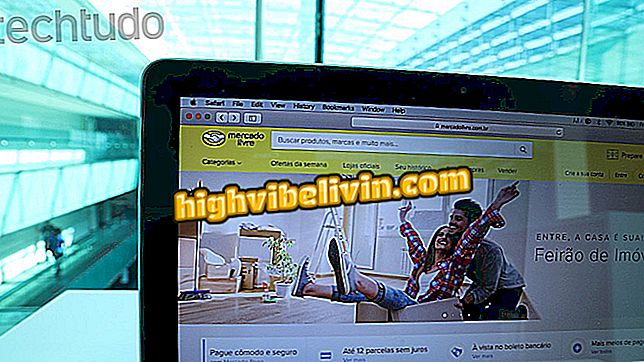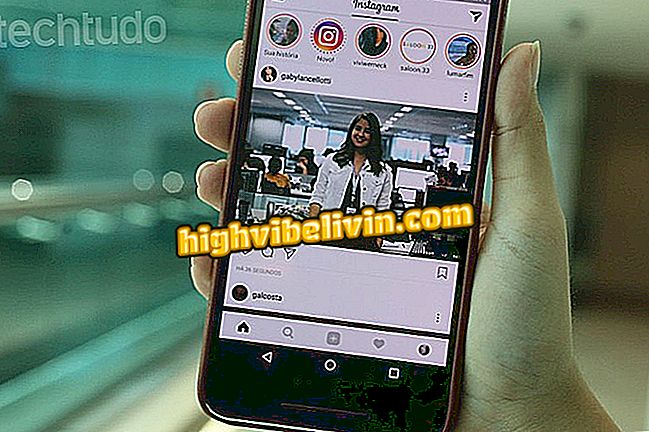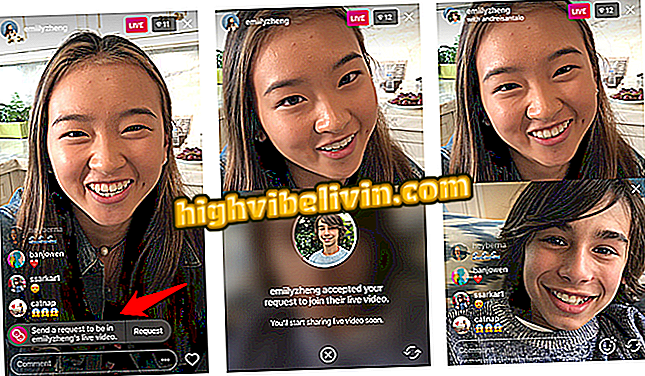So nehmen Sie mit der Sprachsteuerung auf der Zelle Bilder und Selfies auf
Mit den virtuellen Assistenten für Android und iPhone (iOS) können Sie Fotos auf dem Handy noch einfacher machen. Die Software versteht Sprachbefehle, um Selfies aufzunehmen, Videos aufzunehmen und sogar Panoramabilder aufzunehmen, im Falle der Apple-Plattform. Diese Funktion ist nützlich, um den Pfad zu verkürzen und Fotos schnell und aus kurzer Entfernung aufzunehmen.
In der folgenden Anleitung erfahren Sie Schritt für Schritt, wie Sie die Kamera mit Hilfe der Stimme von Siri und Google Assistant aktivieren. Es ist erwähnenswert, dass die Bilder auf einem iPhone gemacht wurden. Im Fall des Google-Assistenten gelten die Tipps jedoch auch für Android-Nutzer.

Erfahren Sie, wie Sie Google Assistant und Siri verwenden, um Fotos auf Ihrem Mobiltelefon aufzunehmen
So verwenden Sie den Hochformat-Modus des iPhone 7 Plus und machen professionelle Fotos
Siri (iPhone)
Öffnen Sie Siri und sagen Sie den gewünschten Befehl. Sie können den virtuellen Assistenten auslösen, indem Sie "Hey, Siri" sagen oder die Home-Taste einige Sekunden gedrückt halten. Sagen Sie jetzt einen der folgenden Sätze. Die Kameraanwendung wird bereits im ausgewählten Modus geöffnet.
- "Kamera öffnen"
- "Panorama nehmen"
- "Nimm ein Selfie"
- "Foto aufnehmen"
- "Video in Zeitlupe aufnehmen"

Verwenden Sie Siri, um Bilder auf dem iPhone aufzunehmen
Google Assistant (Android)
Schritt 1. Öffnen Sie Google Assistant - sagen Sie "OK, Google" in der Nähe des Telefons und sprechen Sie den gewünschten Befehl. Die Kamera öffnet sich mit einem Timer in der App und das Bild wird automatisch aufgenommen. Die Befehle lauten wie folgt:
- Foto aufnehmen
- "Selfie werfen"
- "Video aufnehmen"

Öffnen Sie Google Assistant und sprechen Sie den gewünschten Befehl
Schritt 2. Das Foto, das Selfie oder das Video wird auf dem Bildschirm angezeigt. Tippen Sie darauf, um den gesamten Bildschirm anzuzeigen. Wenn Sie möchten, können Sie das Foto mit der Freigabeschaltfläche oben rechts an WhatsApp, Messenger oder soziale Netzwerke senden.

Anzeigen des vom Assistenten aufgenommenen Fotos
Nehmen Sie die Tipps für das Fotografieren mit dem virtuellen iPhone (iOS) oder den virtuellen Assistenten von Android.
Welche App zum Herunterladen, um Fotos in Download-Auflösung aufzunehmen? Kommentar zum.